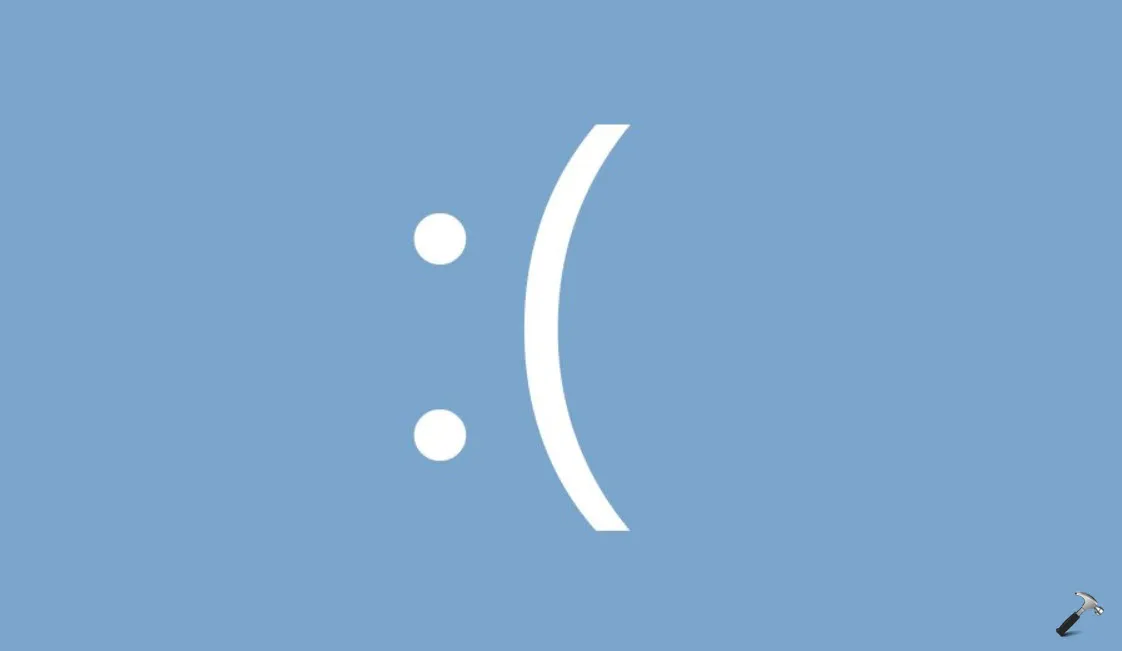Ошибка «Неожиданная ловушка режима ядра» (UNEXPECTED_KERNEL_MODE_TRAP) возникает, когда процессор компьютера сталкивается с неожиданной проблемой, с которой он не может справиться, и не может нормально работать, что приводит к появлению черного экрана смерти. Эта ошибка иногда возникает с кодом ошибки 0x00000007F. Проблема может быть вызвана несколькими причинами, включая сбои оборудования, вредоносное ПО, поврежденные системные файлы, устаревшие диски и т. д.
Если вы получаете сообщение об ошибке «Неожиданная ловушка режима ядра» на ПК с Windows 11, это руководство может помочь.
Способ 1: проверьте свой компьютер на наличие вредоносных программ
Непредвиденная ошибка-ловушка режима ядра может возникнуть, если вредоносное ПО или вирус на вашем компьютере повреждают или нарушают системные процессы. Вам следует регулярно выполнять ручную проверку на наличие вредоносных программ и вирусов, чтобы обеспечить безопасность вашей системы.
1. Откройте меню «Пуск», найдите «Безопасность Windows» и выберите приложение.

2. На левой панели перейдите на вкладку «Защита от вирусов и угроз» и справа выберите «Параметры сканирования».
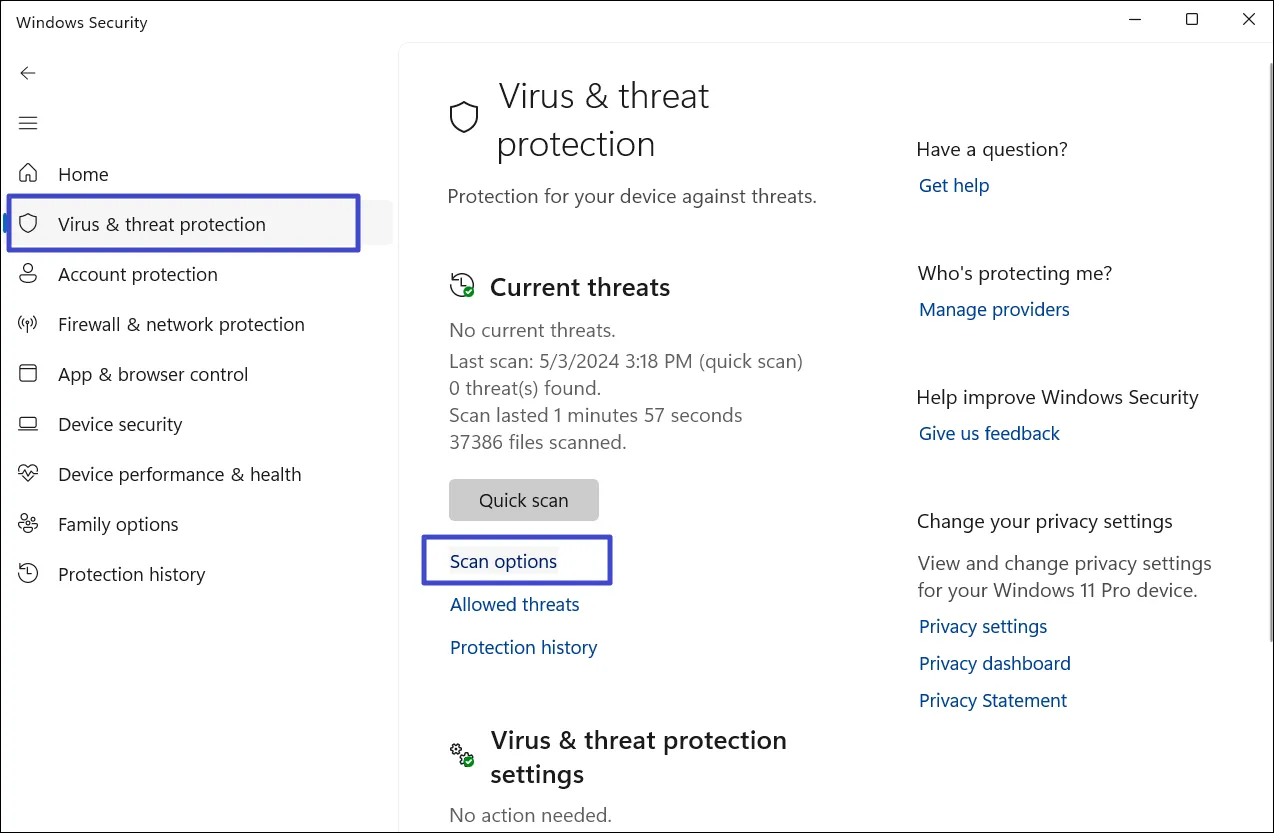
3. В разделе «Параметры сканирования» выберите «Полное сканирование» и нажмите кнопку «Сканировать сейчас».
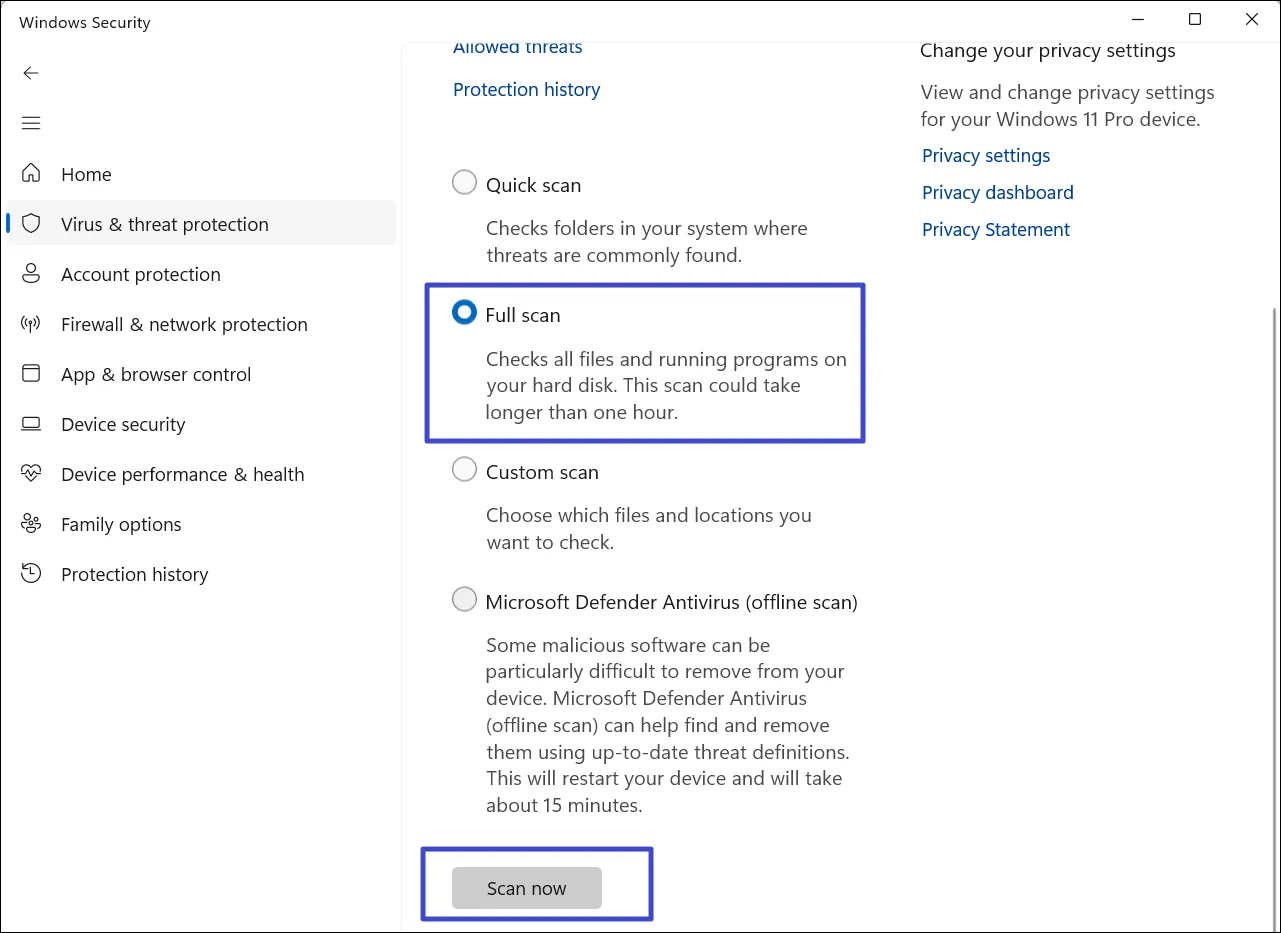
Способ 2: сканирование на наличие поврежденных файлов
1. Откройте командную строку от имени администратора.
2. В окне командной строки выполните следующую команду:
sfc /scannow
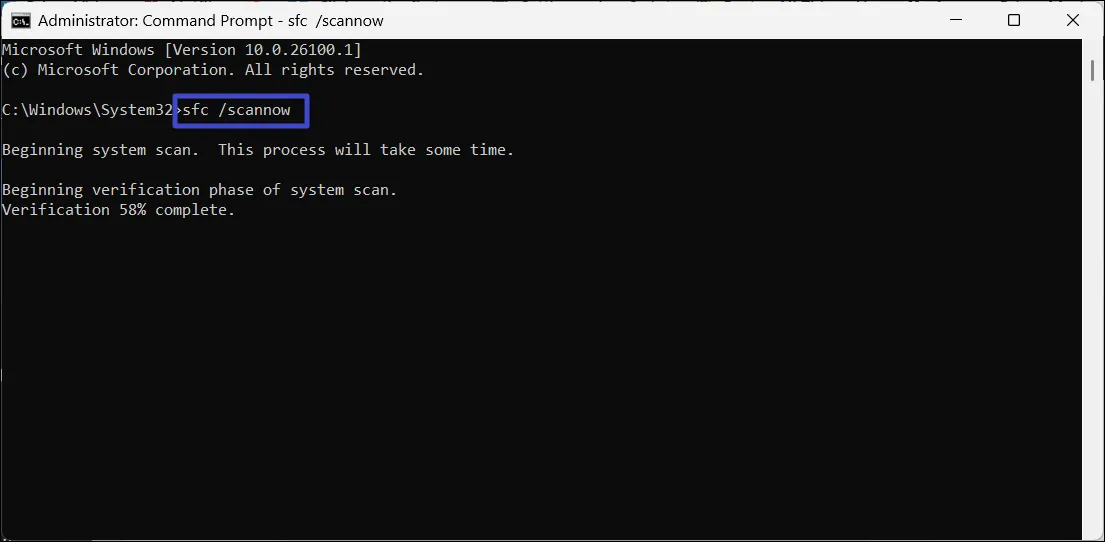
3. После запуска средства проверки системных файлов запустите DISM и выполните следующие команды:
DISM.exe /Online /Cleanup-image /CheckHealth
DISM.exe /Online /Cleanup-image /ScanHealth
DISM.exe /Online /Cleanup-image /RestoreHealth
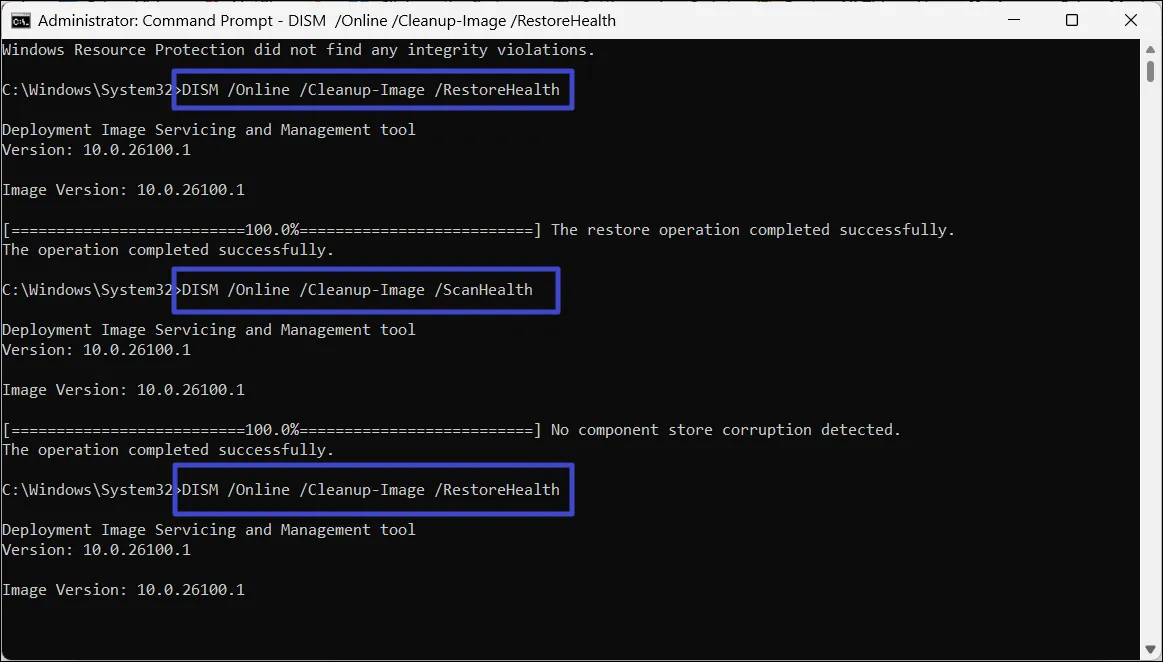
4. После выполнения всех трех команд перезагрузите компьютер.
Способ 3: обновить Windows вручную
1. Запустите настройки Windows, щелкнув правой кнопкой мыши меню «Пуск» и выбрав в меню «Настройки».
2. Перейдите на вкладку «Центр обновления Windows» и выберите «Проверить наличие обновлений».
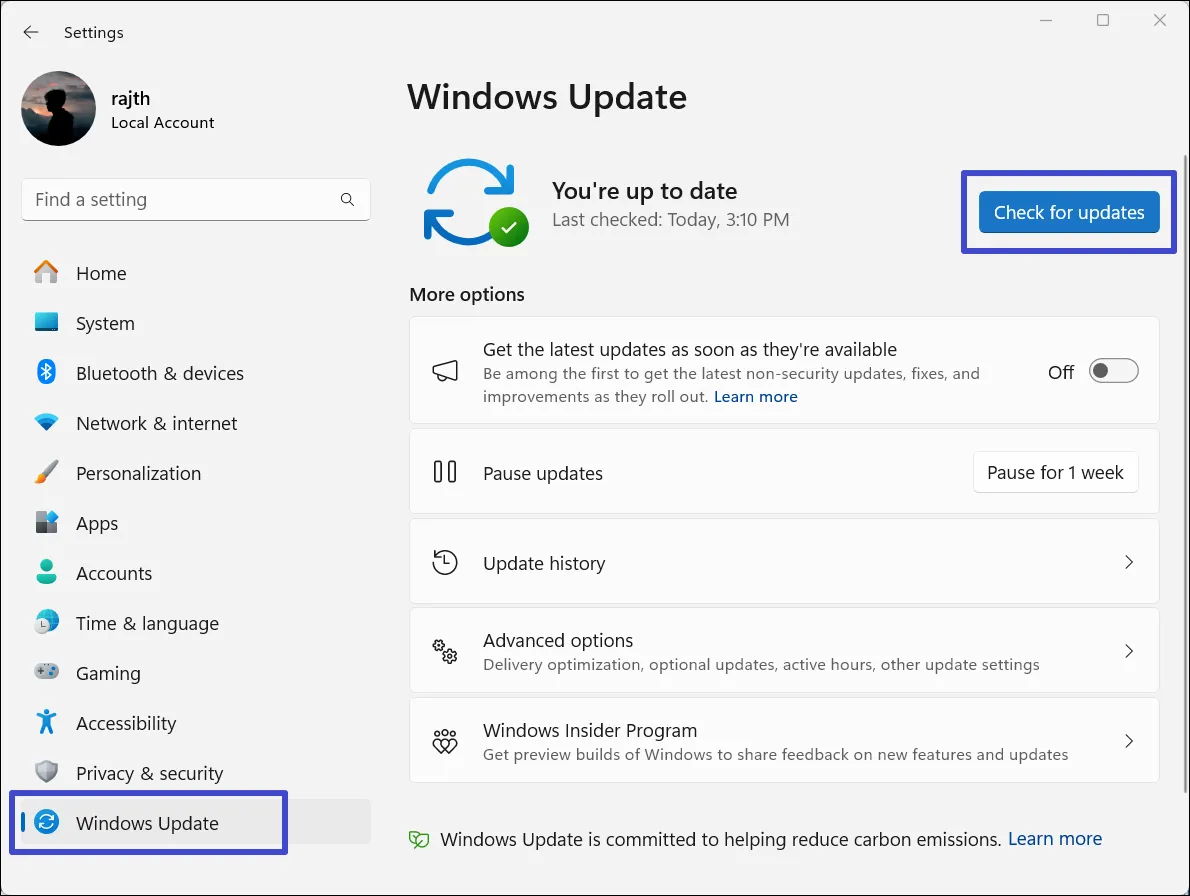
3. Если доступны какие-либо обновления, нажмите «Загрузить и установить».
4. После завершения обновления нажмите «Перезагрузить сейчас», если будет предложено завершить установку.
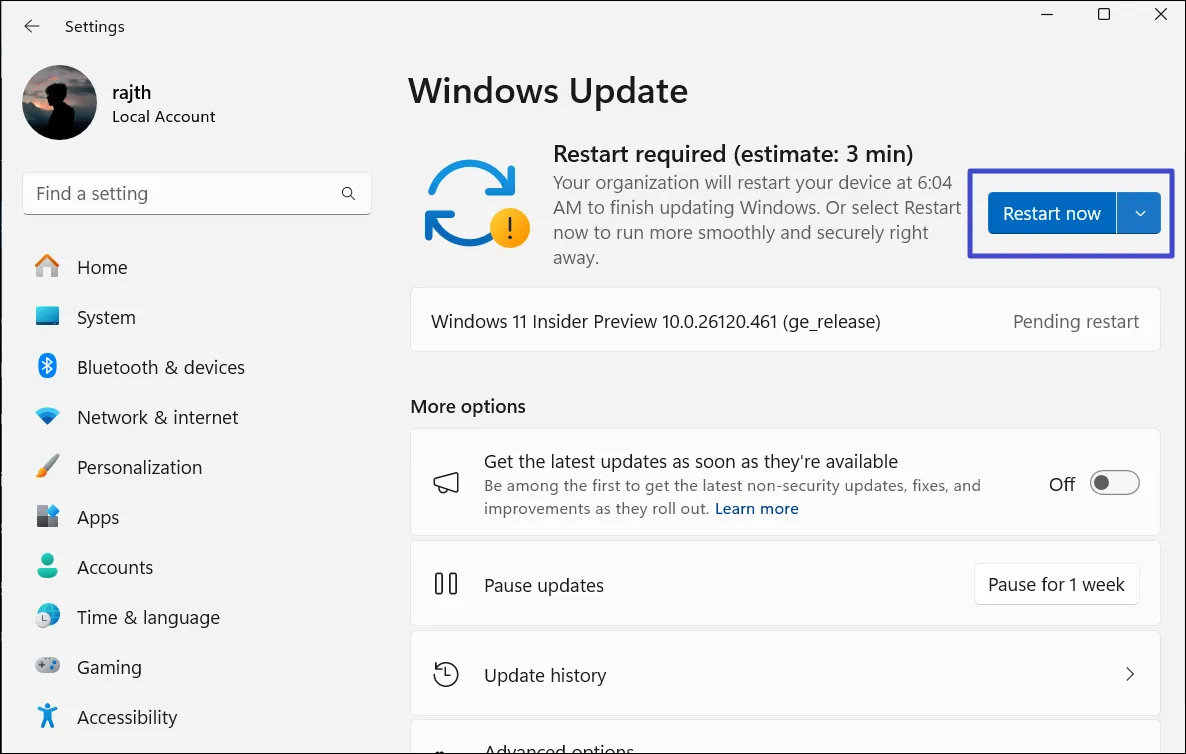
Способ 4: проверьте наличие проблем с оборудованием
Ошибка Unexpected_Kernel_Mode_Trap BSoD часто связана с аппаратными сбоями. При возникновении этой ошибки вам следует сначала проверить, правильно ли работают вентиляторы вашего процессора и графического процессора, поскольку частой причиной может быть перегрев. Если вентиляторы работают нормально, проверьте модули памяти, а также любые недавние обновления оборудования или изменения, которые вы могли внести в свою систему.
Если ваш компьютер перегрелся или память неисправна, отнесите компьютер в авторизованный сервисный центр и отремонтируйте его.
Способ 5: верните ваш компьютер в предыдущее состояние
1. Нажмите Windows+R, чтобы открыть команду «Выполнить», «rstrui.exe», и нажмите Enter.
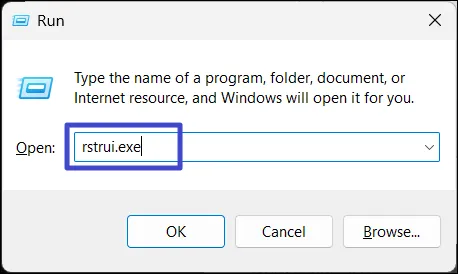
2. В окне «Восстановление системы» выберите «Выбрать другую точку восстановления» и нажмите «Далее».
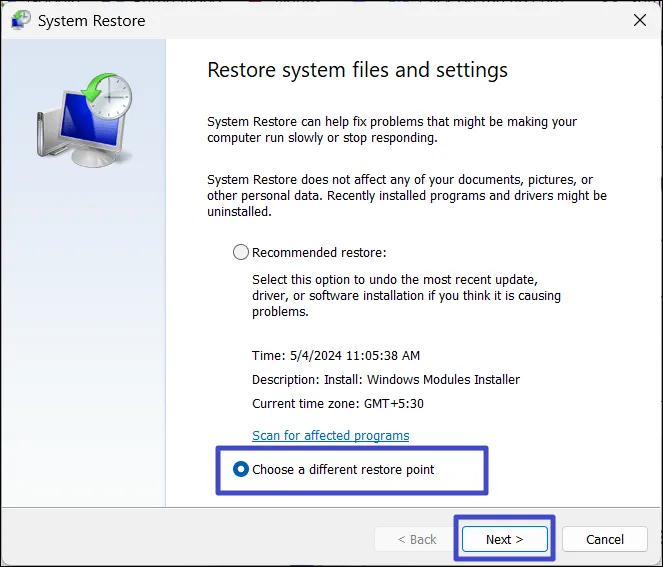
3. Из списка точек восстановления выберите самую старую и нажмите «Далее».
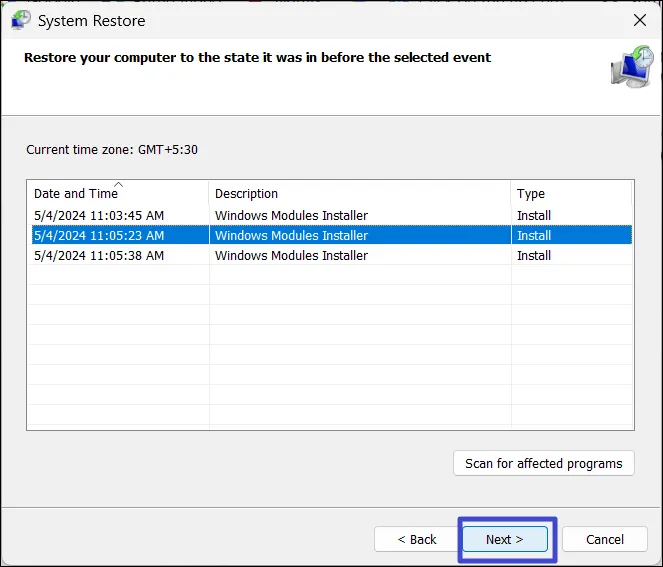
4. Наконец, нажмите «Готово», чтобы начать процесс восстановления.
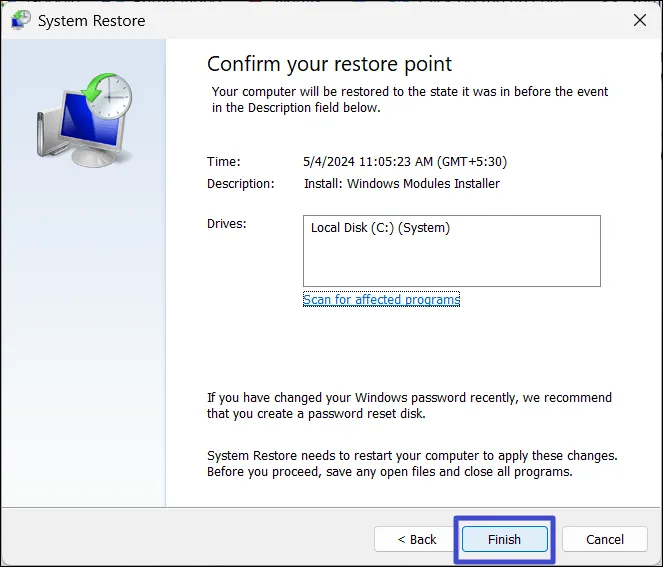
Способ 6. Запустите сканирование CHKDSK.
1. Запустите командную строку от имени администратора.
2. В окне командной строки введите следующую команду и нажмите Enter:
chkdsk е: /f
3. Если будет предложено отключить том и запустить сканирование при следующем перезапуске, введите «Y» в обоих полях и нажмите Enter.
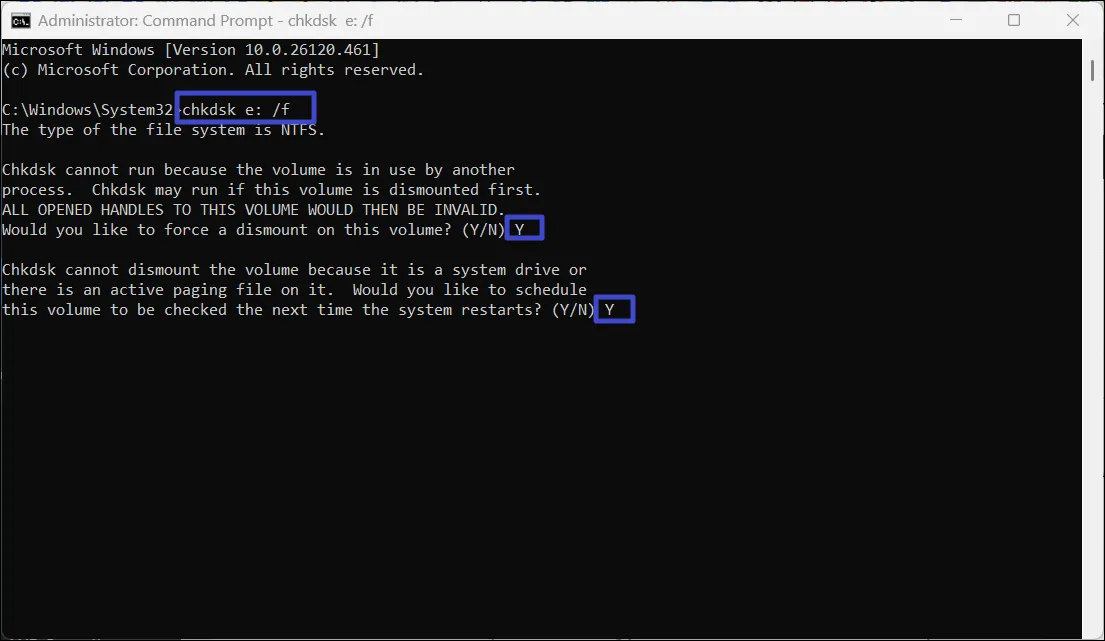
4. После завершения сканирования перезагрузите компьютер.
Способ 7. Запустите диагностику памяти Windows.
1. Найдите «Диагностика памяти Windows» и выберите инструмент.
2. Когда откроется инструмент диагностики памяти Windows, нажмите кнопку «Перезагрузить сейчас и проверить наличие проблем (рекомендуется)».
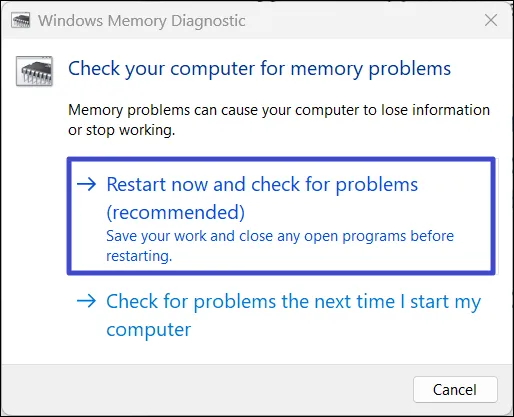
3. Ваш компьютер автоматически перезагрузится и запустит диагностику. Обязательно сохраните свою работу или прогресс перед запуском этого инструмента.
Способ 8: обновите драйверы устройств на вашем компьютере
1. Щелкните правой кнопкой мыши меню «Пуск» и выберите «Диспетчер устройств».
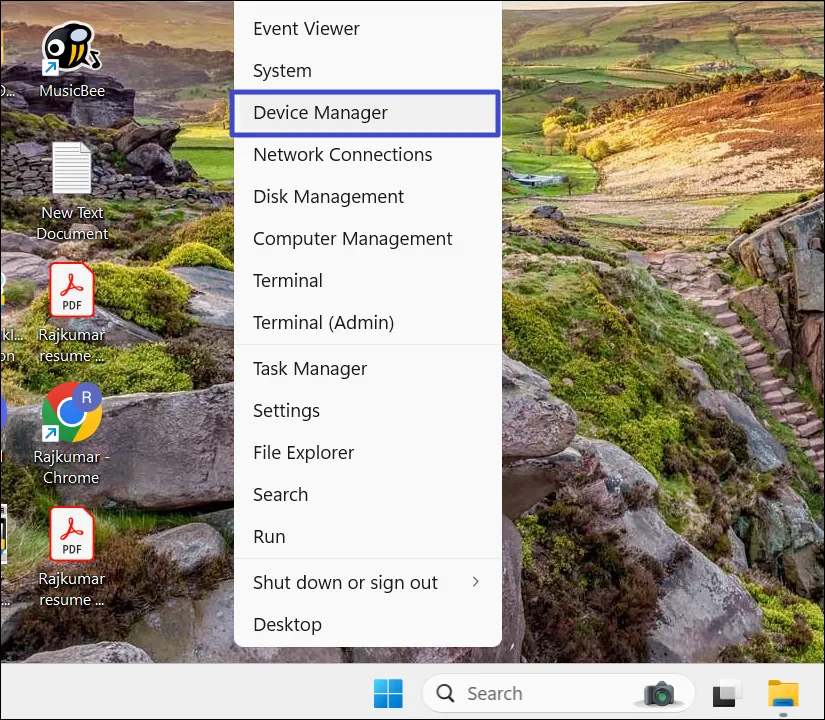
2. В диспетчере устройств найдите устройства с желтыми восклицательными знаками.
3. Затем щелкните правой кнопкой мыши неисправное устройство и выберите «Обновить драйвер».
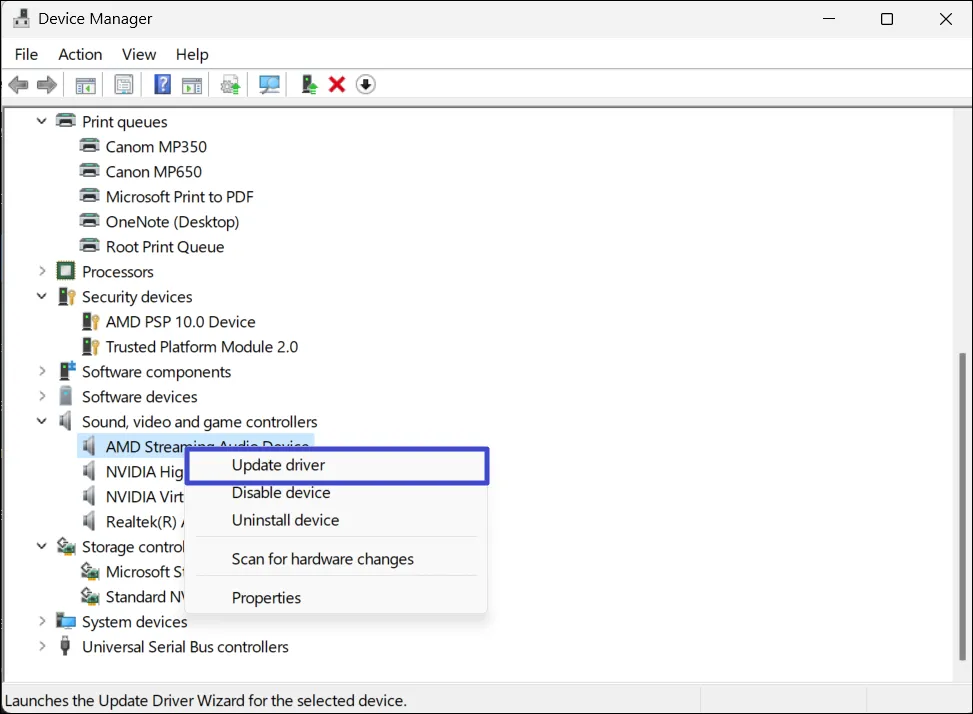
4. После этого выберите «Автоматический поиск драйверов».
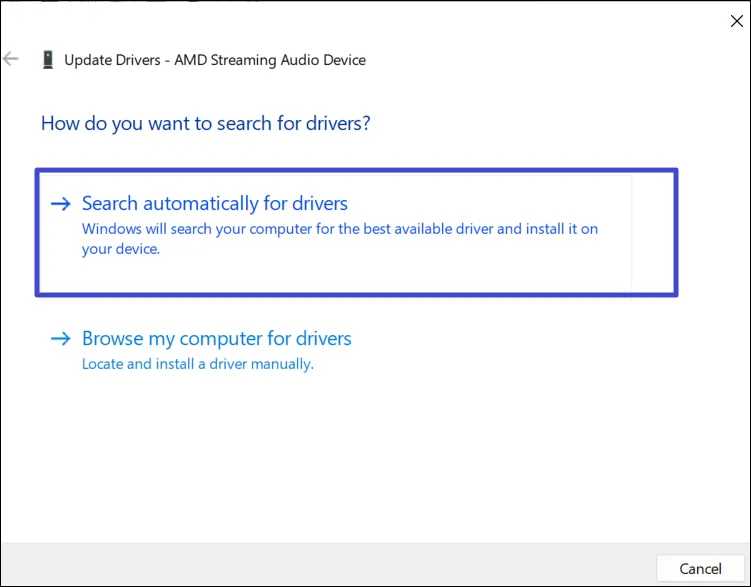
5. Позвольте Windows загрузить и установить необходимые обновления.
Способ 9: перезагрузите Windows
Если ни один из вышеперечисленных методов не работает, возможно, вам придется рассмотреть возможность перезагрузки компьютера с Windows 11, чтобы исправить «ошибку Unexpected_Kernel_Mode_Trap». Сброс Windows вернет настройки и файлы Windows к заводским настройкам по умолчанию. Обязательно сделайте резервную копию файлов перед перезагрузкой компьютера. Вы также можете использовать опцию «Сохранить мои файлы», чтобы сохранить ваши личные данные, но это может не сохранить все.